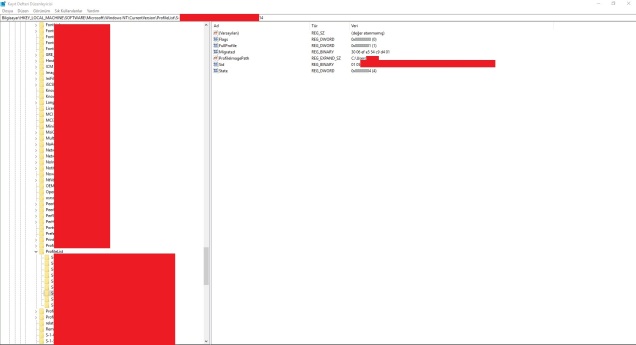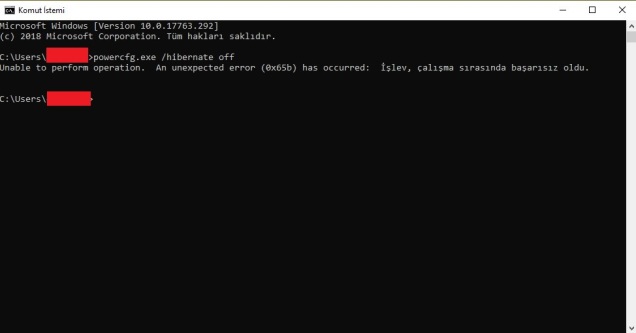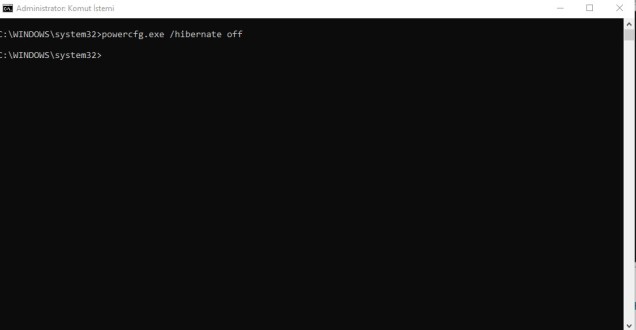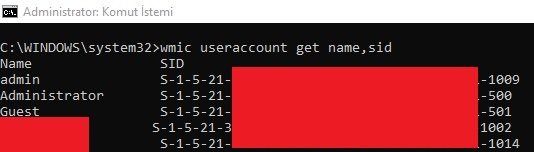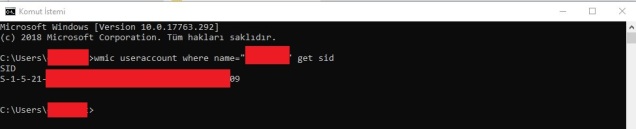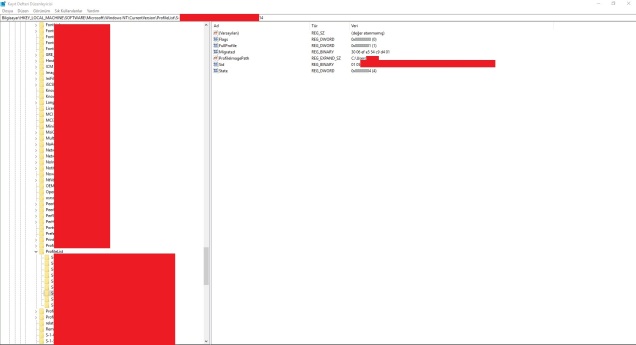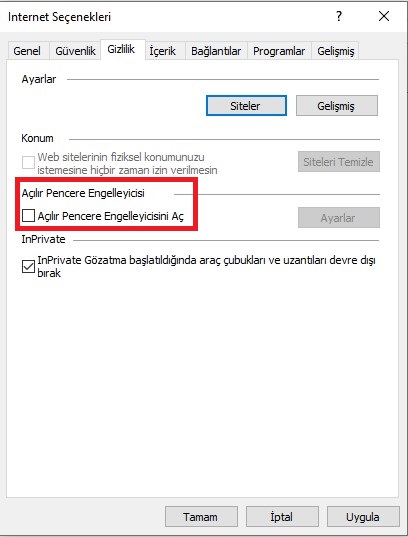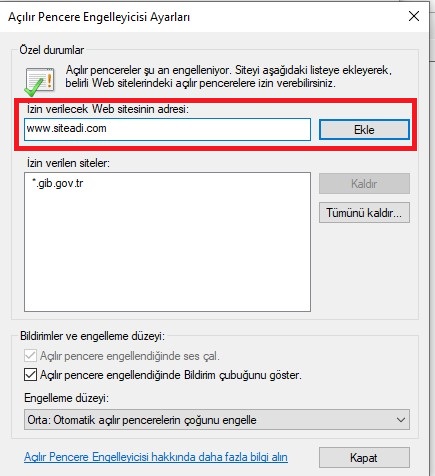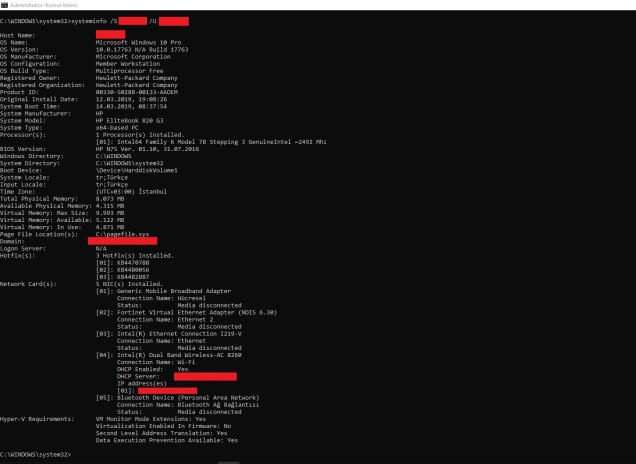Bir kullanıcı adını SID ile bulmak ya da SID’den kullanıcı adını bulmak için aşağıdaki adımları uygulayınız.
AĞDAKİ TÜM KULLANICILARIN SID’INI BULMAK İÇİN:
⏩ Windows Tuşu’na basın, cmd yazın ve komut satırını yönetici olarak çalıştırın.
⏩ Açılan komut satırına şu kodu yazın: “wmic useraccount get name,sid” ve Enter’a basın.
Sonuç:
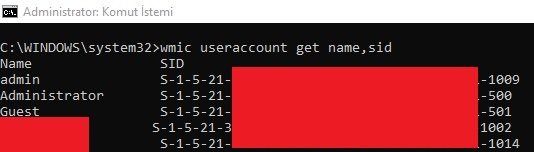
KULLANICI ADINDAN SID BULMAK İÇİN:
⏩ Windows Tuşu’na basın, cmd yazın ve komut satırını yönetici olarak çalıştırın.
⏩ Açılan komut satırına şu kodu yazın: “wmic useraccount where name=”USER” get sid” ve Enter’a basın.
Sonuç:
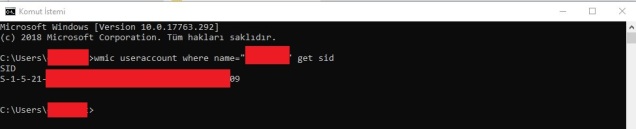
SID İLE KULLANICI ADINI BULMAK İÇİN:
⏩ Windows Tuşu’na basın, cmd yazın ve komut satırını yönetici olarak çalıştırın.
⏩ Açılan komut satırına şu kodu yazın: “wmic useraccount where sid=”SID NUMARANIZ“ get name” ve Enter’a basın.
Sonuç:

KAYIT DEFTERİNDE KULLANICININ SID’SİNİ BULMAK İÇİN:
⏩ Windows tuşuna basın, regedit yazın.
⏩ Açılan kayıt defterinde: HKEY_LOCAL_MACHINE\SOFTWARE\Microsoft\Windows NT\CurrentVersion\ProfileList adresine gidin.
Sonuç: